In diesem Leitfaden finden Sie UX-Hinweise zum Entwerfen nahtloser Geräteberechtigungen und Freigaben für das Onboarding in Ihrer Anwendung über Google Home APIs.
Die hier beschriebenen Hauptthemen sind:
- Warum sollte ich Geräte mit Google Home teilen?
- Wichtige Phasen des Freigabeworkflows
- Technische Implementierung
- UX-Best Practices
Warum Geräte für Google Home freigeben?
Damit Nutzer die Funktionen der Home APIs nutzen können, müssen sie ihre Geräte für Google Home freigeben, da:
- Das ist eine technische Voraussetzung dafür, dass Google diese Geräte in automatisierten Abläufen verwenden kann.
- So wird eine einheitliche und flexible Google Home-Umgebung geschaffen.
- Es ist wichtig, dass Geräte in allen Apps, die die Home API unterstützen, einheitlich dargestellt werden. Andernfalls entsteht eine fragmentierte und verwirrende Nutzererfahrung, bei der Nutzer zwischen Apps wechseln müssen, um grundlegende Aufgaben zu erledigen.
Wichtige Komponenten des Freigabeworkflows
| Komponente | Programm | Beschreibung |
|---|---|---|
| Permissions API unter Android | Home-APIs für Berechtigungen unter Android | Fordert Nutzer auf, Ihrer App Berechtigungen zu erteilen. Bevor Sie eine der Home-APIs verwenden, muss Ihre App die Berechtigung haben, auf Geräte im Zuhause des Nutzers zuzugreifen (in der API als structure bezeichnet). Die Reihenfolge, in der dieser Schritt ausgeführt wird, hängt jedoch vom Entwicklerszenario ab und ist in der technischen Implementierung enthalten. |
| Cloud-zu-Cloud-Verknüpfung | Cloud-to-Cloud für die Kontoverknüpfung | Damit können Sie den Prozess zur Kontoverknüpfung starten, um cloudbasierte Geräte über Ihre App mit Google Home zu teilen. Um die Nutzerfreundlichkeit zu verbessern, empfehlen wir, die Deeplink-Funktion (sowohl für Android als auch für iOS verfügbar) zu verwenden, mit der Nutzer direkt zu Ihrer spezifischen Seite zur Kontoverknüpfung in GHA weitergeleitet werden. |
| Inbetriebnahme-API unter Android | Matter-Inbetriebnahme | Diese API wird zwar im Allgemeinen als API zum Inbetriebnehmen neuer Matter-Geräte betrachtet, Sie können sie aber auch verwenden, um die Google-Struktur zu Matter-Geräten hinzuzufügen, die bereits in einer anderen Struktur in Betrieb genommen wurden. Daher ist es ein nützliches Tool für den Onboarding-Prozess. |
Technische Implementierung
Wie Sie die Freigabeflüsse erstellen, hängt davon ab, welche Geräte Sie mit Google teilen möchten.
In den folgenden Fällen empfehlen wir, die Schritte in der angegebenen Reihenfolge auszuführen. So können wir Nutzern eine bessere Gesamterfahrung bieten.
Sie stellen nur Matter-Geräte her.
Sie stellen Matter-kompatible Geräte her, die Sie in Google Home in Betrieb nehmen möchten.
Rufen Sie die Permissions API unter Android auf.
Rufen Sie die Commissioning API on Android auf jedem Matter-Gerät auf, das zuvor in einer anderen Struktur in Betrieb genommen wurde.
- Da die Freigabe von Matter für jedes Gerät einzeln erfolgen muss und viele Bildschirme Nutzereingaben erfordern, empfehlen wir, den Nutzer durch diesen Prozess zu führen, indem Sie:
- Nutzern eine Liste der Matter-Geräte zur Verfügung stellen, die nicht für Google freigegeben werden.
- Nutzer können den Vorgang zur Gerätefreigabe (über die Commissioning API) starten, indem sie in dieser Liste auf Geräte klicken.
- Zurück zur Liste der Matter-Geräte, in der dem Nutzer der Aufgabenfortschritt und der Freigabestatus angezeigt werden.
- Da die Freigabe von Matter für jedes Gerät einzeln erfolgen muss und viele Bildschirme Nutzereingaben erfordern, empfehlen wir, den Nutzer durch diesen Prozess zu führen, indem Sie:
Sie stellen nur Geräte her, die über Cloud-to-Cloud-APIs für Google freigegeben werden.
Cloud-to-cloudDeeplinks einrichten Dadurch werden die Geräte dem Google Home Graph hinzugefügt.
- Wir empfehlen, zuerst die Cloud-to-cloud-Verknüpfung durchzuführen, um potenziell verwirrende Situationen zu vermeiden, z. B. wenn dem Nutzer eine Liste mit Geräten angezeigt wird, die mit Google geteilt werden, und Geräten, die nicht mit Google geteilt werden.
Rufen Sie die Permissions API unter Android auf.
Sie stellen sowohl Cloud-to-Cloud- als auch Matter-Geräte her.
Cloud-to-cloudDeeplinks einrichten
- Wir empfehlen, zuerst die Cloud-to-cloud-Verknüpfung durchzuführen, um potenziell verwirrende Situationen zu vermeiden, z. B. wenn dem Nutzer eine Liste mit Geräten angezeigt wird, die mit Google geteilt werden, und Geräten, die nicht mit Google geteilt werden.
Rufen Sie die Permissions API unter Android auf.
Rufen Sie die Commissioning API for Android auf jedem Matter-Gerät auf, das zuvor für ein anderes Fabric in Betrieb genommen wurde.
- Da die Freigabe von Matter für jedes Gerät einzeln erfolgen muss und viele Bildschirme Nutzereingaben erfordern, empfehlen wir, den Nutzer durch diesen Prozess zu führen, indem Sie:
- Nutzern eine Liste der Matter-Geräte zur Verfügung stellen, die nicht für Google freigegeben werden.
- Nutzer können den Vorgang zur Gerätefreigabe (über die Commissioning API) starten, indem sie in dieser Liste auf Geräte klicken.
- Zurück zur Liste der Matter-Geräte, in der dem Nutzer der Aufgabenfortschritt und der Freigabestatus angezeigt werden.
- Da die Freigabe von Matter für jedes Gerät einzeln erfolgen muss und viele Bildschirme Nutzereingaben erfordern, empfehlen wir, den Nutzer durch diesen Prozess zu führen, indem Sie:
Sie haben keine Geräte, die Sie mit Google teilen können
Rufen Sie die Permissions API auf.
UX-Best Practices
Dieser Abschnitt enthält einige wichtige Nutzeraktionen, die bei der Entwicklung einer App mit den Home APIs berücksichtigt werden sollten.
Wo in der App die Gerätefreigabe eingeführt werden sollte
Diese Liste ist nicht vollständig. Möglicherweise gibt es weitere Möglichkeiten, deinen Nutzern rechtzeitig Informationen zu Google Home und zur Freigabe zu präsentieren.
Diese schließen sich auch nicht gegenseitig aus und es gibt mehrere Einstiegspunkte:
Über ein Menü „Einstellungen“
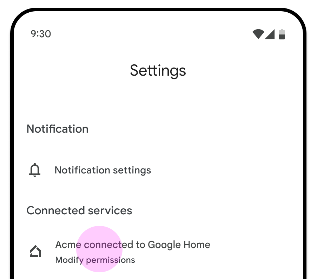
Da Nutzer wahrscheinlich daran gewöhnt sind, Verbindungen mit ihren Google Home-Ökosystemen über ein Einstellungsmenü einzurichten, können sie mit dieser Methode weiterhin so vorgehen.
Möglicherweise möchten Sie die Gerätefreigabe (Cloud-to-cloud-Verknüpfung und Matter Commissioning API) von App-Berechtigungen (Permissions API) trennen. So können Nutzer selbst entscheiden, welche Schritte sie ausführen, und Sie haben die Möglichkeit, ihnen den Verbindungsstatus anzuzeigen.
Geräte in von Google ausgeführten Automatisierungen verwenden
Auf dem Tab „Automatisierungen“ konnten Nutzer auf einen Einstiegspunkt für den Freigabefluss tippen, einen Bildschirm mit einem Wertversprechen aufrufen, auf dem die Vorteile des weiteren Vorgehens klar erläutert wurden, und dann schnell den Berechtigungsfluss durchlaufen.
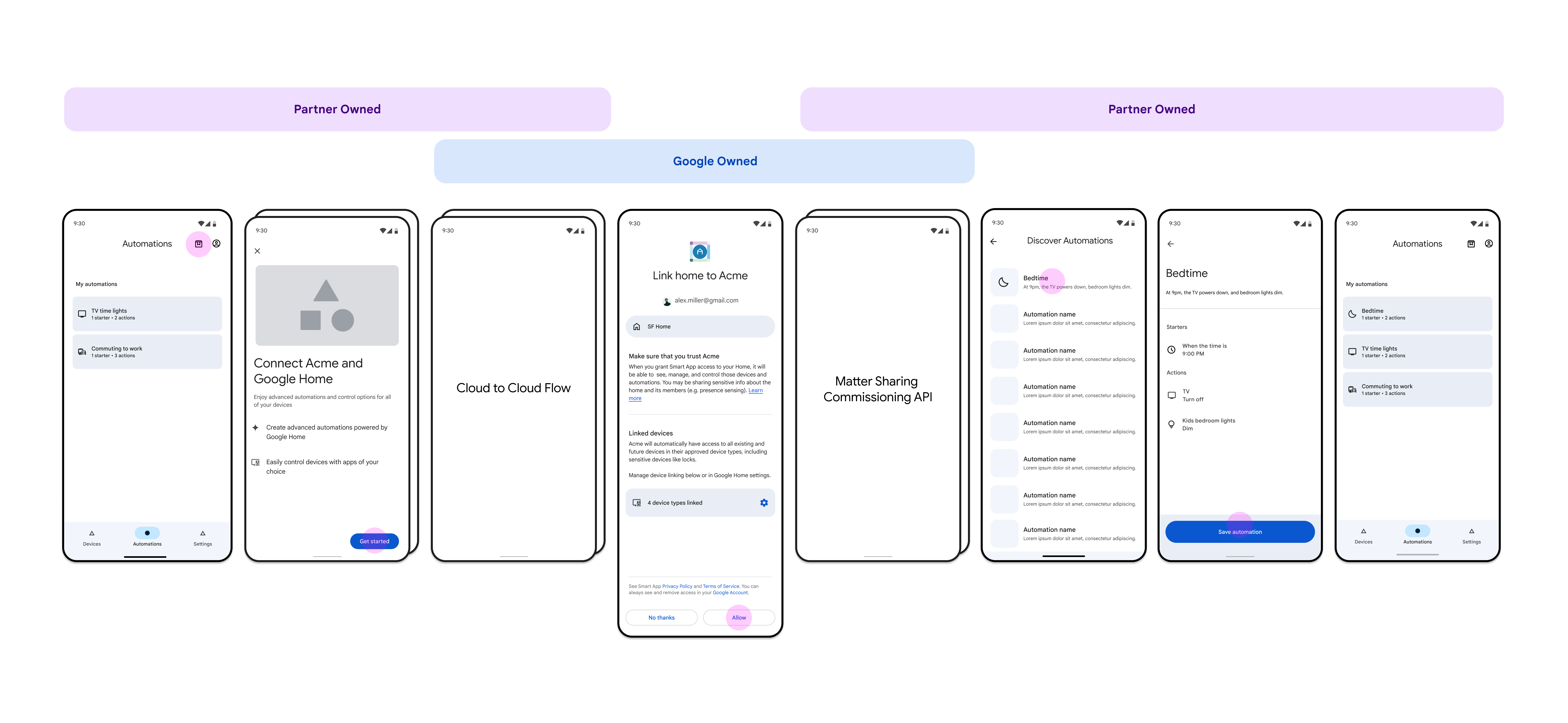
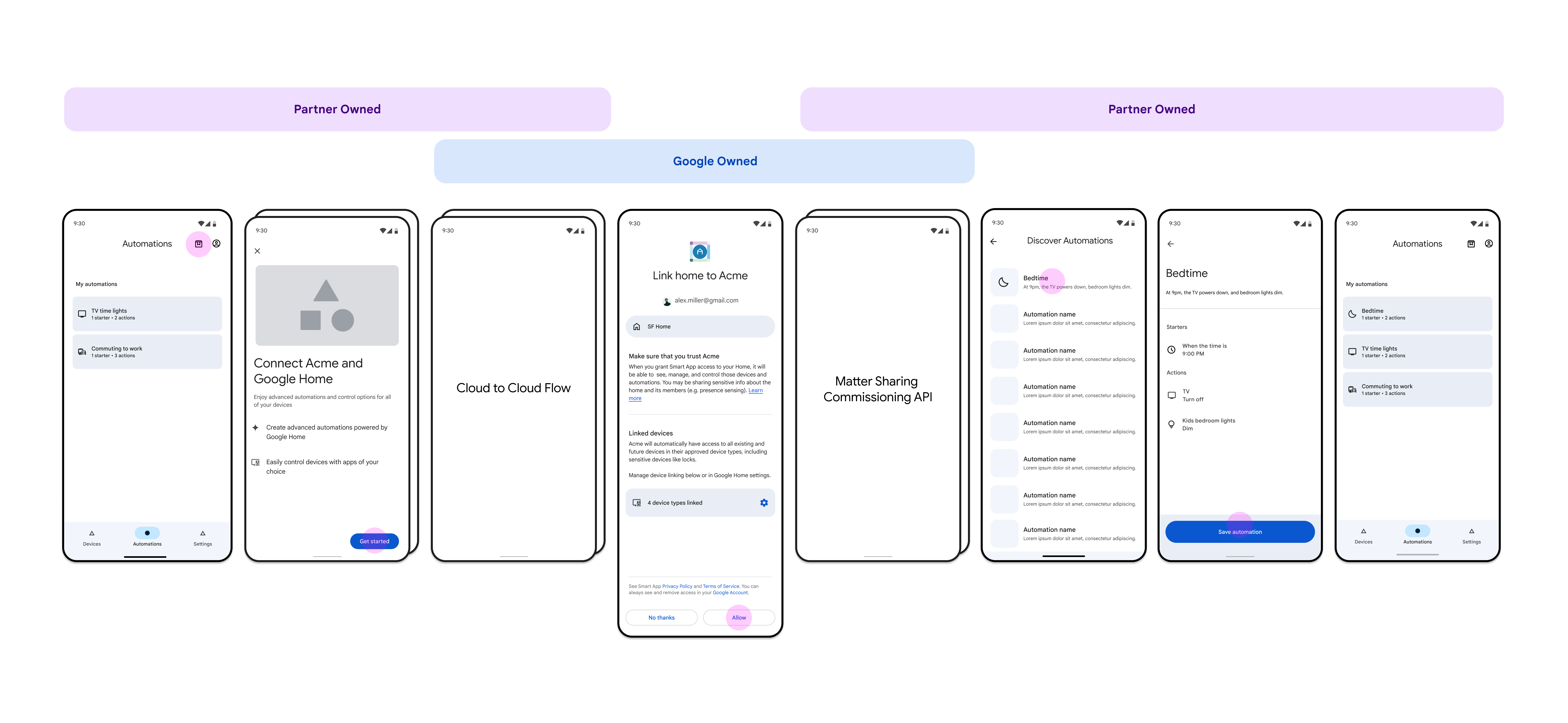
Nur bei der Inbetriebnahme
Dieses Szenario ist hauptsächlich für Partner gedacht, die nur Matter-Geräte (keine Cloud-to-cloud-Geräte) herstellen und keine eigene Matter-Plattform haben. Der Einstiegspunkt für den Nutzer kann direkt nach einem Bildschirm vom Typ „Out-of-Box“ erfolgen, auf dem die Freigabe von Matter-Geräten (über die Commissioning API) und die App-Berechtigungen (über die Permissions API) Teil desselben Nutzererlebnisablaufs sind.
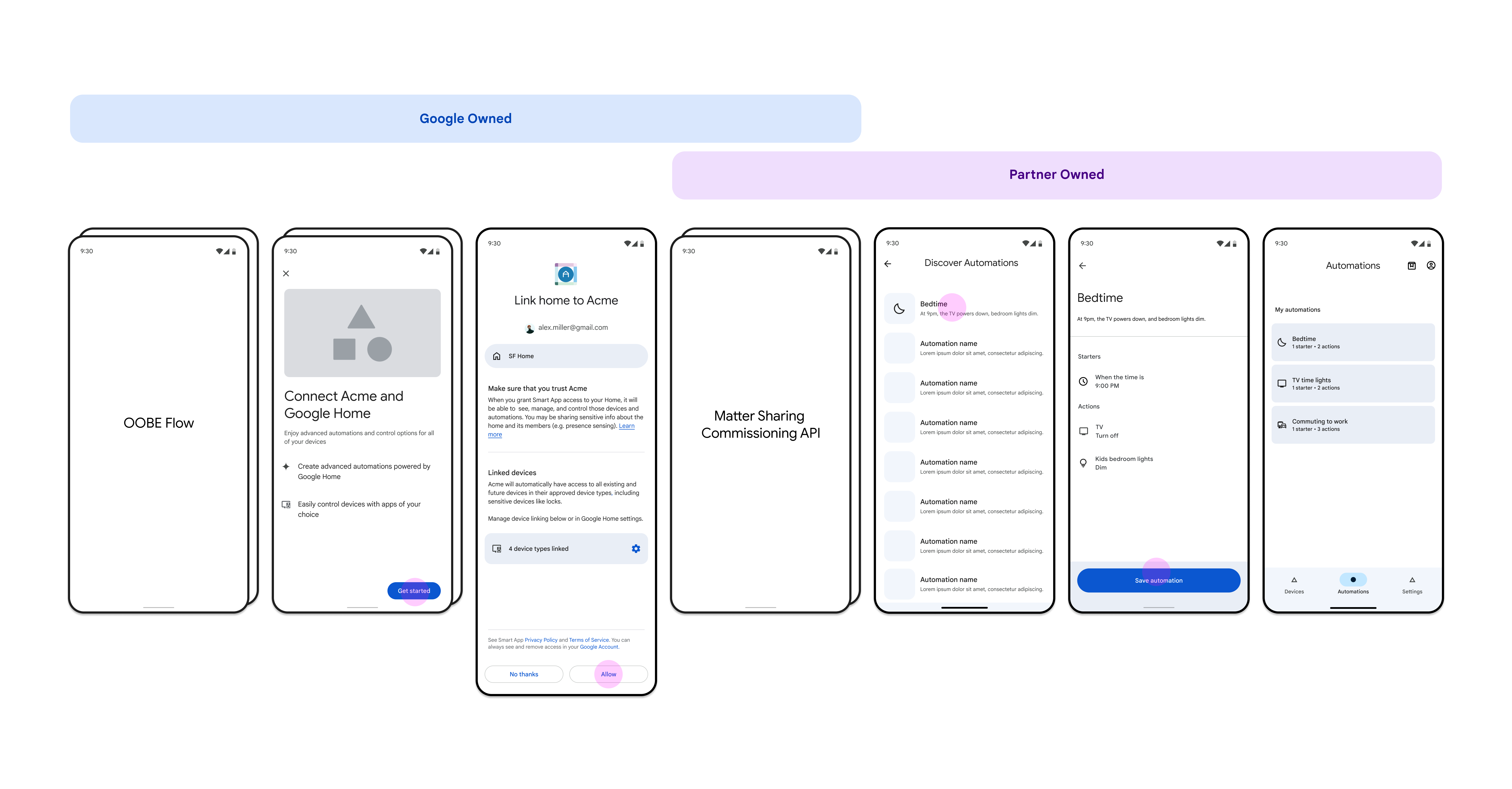
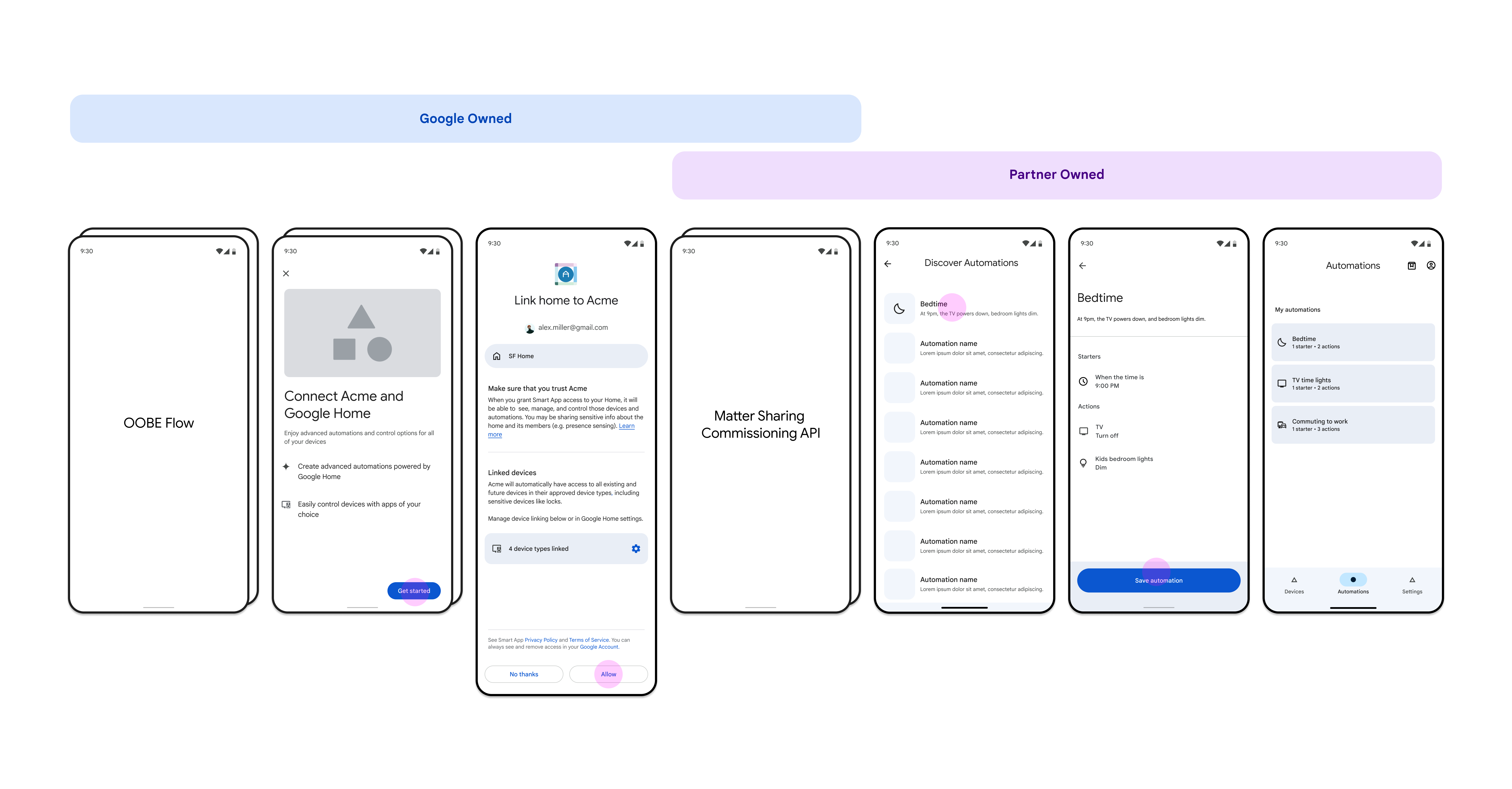
Logik für die Freigabe
Hier einige Vorschläge für Nutzer-Prompts:
Sie sollten Nutzer in der Regel nur auffordern, die fehlenden Schritte auszuführen, die für das Onboarding der Plattform erforderlich sind. Langjährige Kunden teilen beispielsweise möglicherweise bereits Geräte eines OEM mit Google. In diesem Fall müssen sie nur den Prozess zum Erteilen von Berechtigungen für die Home APIs durchlaufen, um der App Zugriff auf ihr Google-Zuhause zu gewähren.
Mehrere Google Home-Administratoren können sich einen Google Home-Haushalt teilen. In einigen Fällen wird nur ein Konto verwendet, um Geräte für Google freizugeben. Daher sollte die Verknüpfung von Cloud-to-cloud keine Voraussetzung für die Aufforderung zur Erteilung von Berechtigungen für Home-APIs sein.
Vorschläge für das visuelle Design
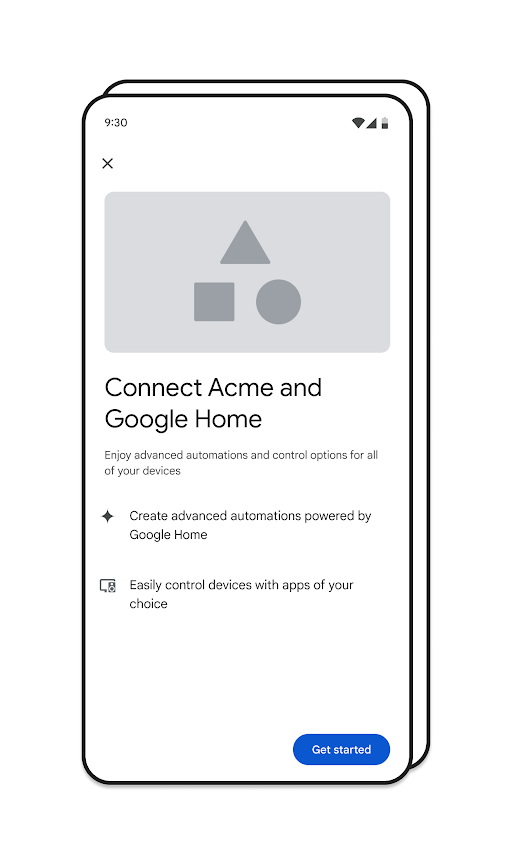
Ein klarer Vorteil der Einrichtung für Google Home (z. B. „Erstelle erweiterte Automatisierungen mit Google Home“ oder „Geräte mit Apps deiner Wahl steuern“).
Ein Call-to-Action (z. B. „Jetzt loslegen“) und eine Möglichkeit zum Abbrechen, wenn der Nutzer nicht fortfahren möchte.
Wenn genügend Platz vorhanden ist, sollte erklärt werden, was passiert, wenn der Nutzer die einzelnen Bildschirme durchläuft.
Wenn der Nutzer dir bereits über die Home APIs Zugriff auf sein Zuhause gewährt hat, kannst du ihm ermöglichen, die Geräte in seinem Zuhause mit Google Home zu teilen, wenn er neue Geräte in Betrieb nimmt.Matter Sie können beispielsweise ein Matter-Gerät zu Ihrem Fabric hinzufügen und den Nutzer dann auffordern, dieses Gerät dem Google-Fabric hinzuzufügen.
Inhaltsvorschläge
Nutzer vertrauen eher Inhalten, die sie verstehen und die einen Mehrwert bieten. Nutzer durch Bereitstellung von Informationen in die Lage versetzen, fundierte Entscheidungen zu treffen, einschließlich Kompromissen.
Die kritische Tonhöhe
Nutzer werden Geräte nicht weiter freigeben, wenn es dafür keinen guten Grund gibt.
- Achten Sie besonders darauf, wie Sie das Angebot positionieren.
- Machen Sie es verlockend, aber versprechen Sie nicht zu viel.
- Wenn der Nutzer ein Gerät benötigt, das in Ihrem Vorschlag erwähnt wird, muss dies klar angegeben werden, damit er nicht auf ein unerwartetes Hindernis stößt.
- Sie haben möglicherweise nur eine Chance, diese Nutzer zu erreichen.
Best Practices
- Beginnen Sie mit der Perspektive des Nutzers – dem „Was habe ich davon?“-Ansatz.
- Ein Abschnittsblock sollte nicht mehr als vier Zeilen umfassen. Bei zu vielen Wörtern kann die Aufmerksamkeit des Nutzers nachlassen. Klarheit und Verständlichkeit können jedoch wichtiger sein als Kürze.
- Automatisierungen machen Spaß! Wählen Sie ein interessantes, aber hilfreiches Beispiel aus, wenn der Platz es zulässt.
- Wenn es zu Ihrer Gesamtstrategie passt, können Sie einen spielerischen Ton anschlagen.
- Verwenden Sie handlungsorientierte Formulierungen wie „Jetzt starten“.

